
Embora os dispositivos Apple sejam mais seguros que o Android por vários motivos, ainda é importante manter a senha do seu ID Apple segura e segura. seguro. Embora a Apple siga regras rígidas para proteger as informações confidenciais de seus usuários, a senha do seu ID Apple pode ser comprometida.
Se você usar uma senha comum para proteger seu ID Apple, sua senha poderá até aparecer em uma violação de dados. Portanto, é sempre melhor alterar a senha do ID Apple em intervalos regulares. Então, é fácil alterar a senha do seu ID Apple? E se sim, quais são os passos a seguir?
Como alterar a senha do ID Apple
Este artigo discutirá várias maneiras de alterar a senha do ID Apple. Então, se você quer saber como alterar a senha do seu ID Apple, continue lendo o artigo até o final.
Como alterar a senha do ID Apple no iPhone
É importante observar que alterar a senha do ID Apple é um processo bastante fácil e pode ser feito em qualquer dispositivo vinculado à sua conta Apple.
Portanto, se você tiver um iPhone e alterar a senha do ID Apple que está usando, aqui estão as etapas que você precisa seguir.
1. Para começar, abra o aplicativo Configurações no seu iPhone.
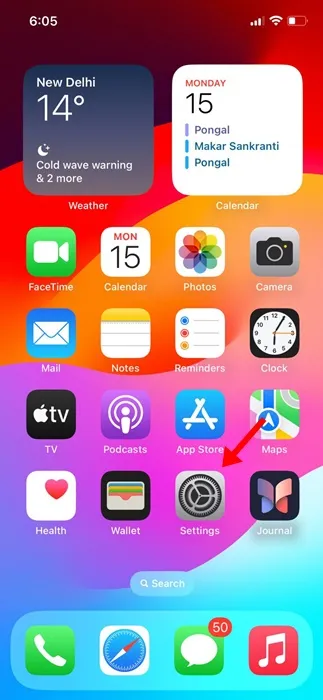
2. Na parte superior da tela, toque no seu banner do ID Apple.
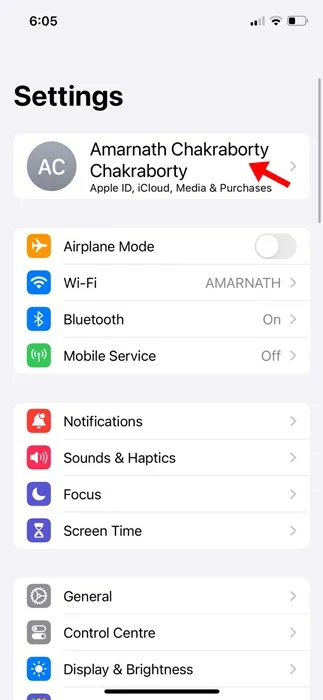
3. Na tela do ID Apple, toque no botão Login e login. Segurança.
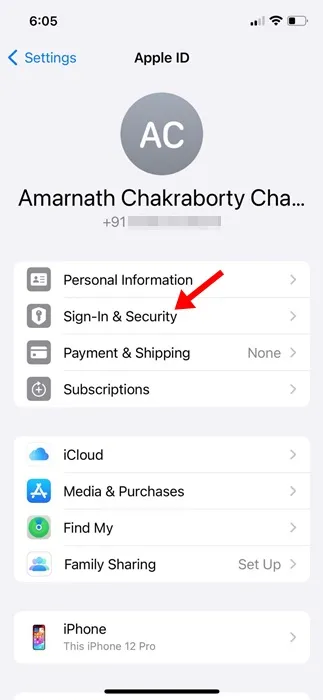
4. Na página Login e login. Na tela de segurança, toque no link Alterar senha.
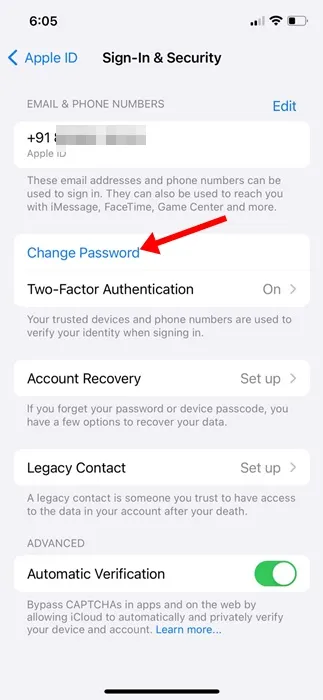
5. Agora, você será solicitado a inserir a senha do seu iPhone. Digite a senha.
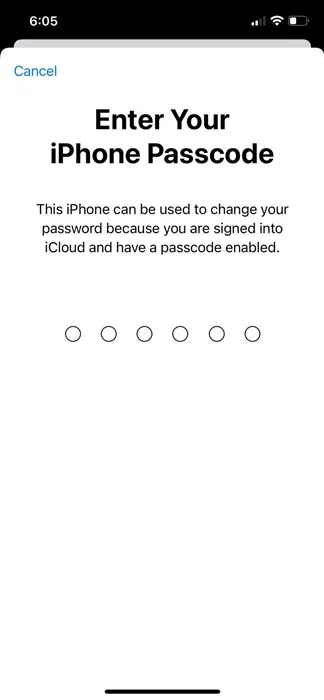
6. Na tela Alterar senha, digite a nova senha que deseja definir e verifique-a. Quando terminar, toque em Alterar no canto superior direito.
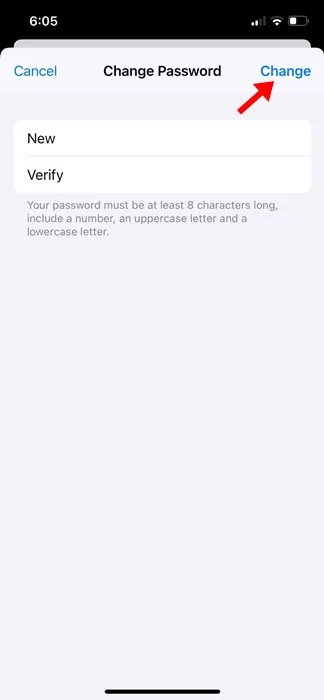
É isso! É assim que você pode alterar facilmente a senha do ID Apple no seu iPhone.
Como alterar a senha do ID Apple na área de trabalho?
Se você não tem seu iPhone, mas deseja alterar a senha do ID Apple por qualquer motivo, também pode fazer isso na área de trabalho. Veja como alterar a senha do seu ID Apple em um desktop.
1. Abra seu navegador favorito em sua área de trabalho.
2. Agora, visite este site em seu navegador.
https://appleid.apple.com/
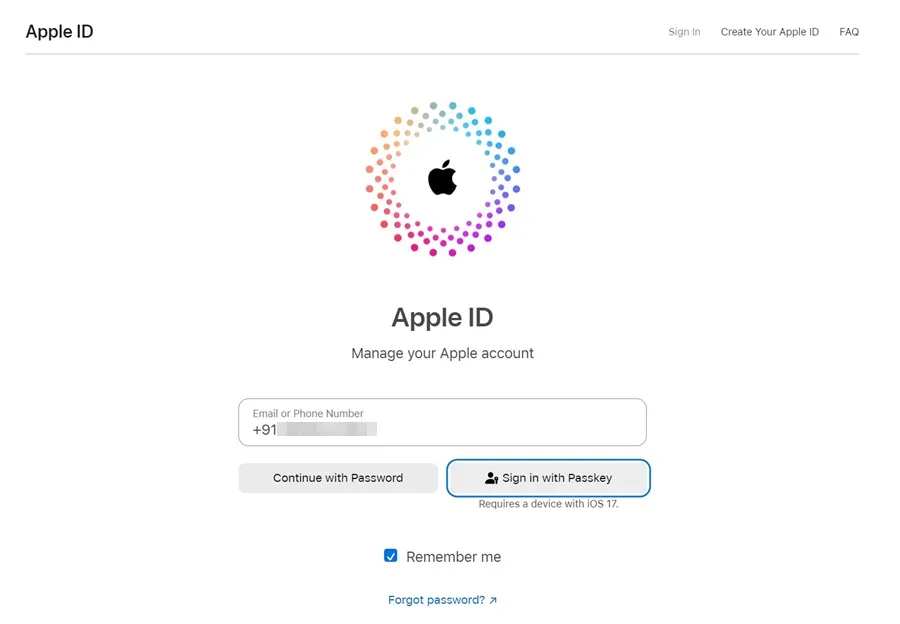
3. Agora, faça login com seu ID Apple e vá para a seção Login e segurança.
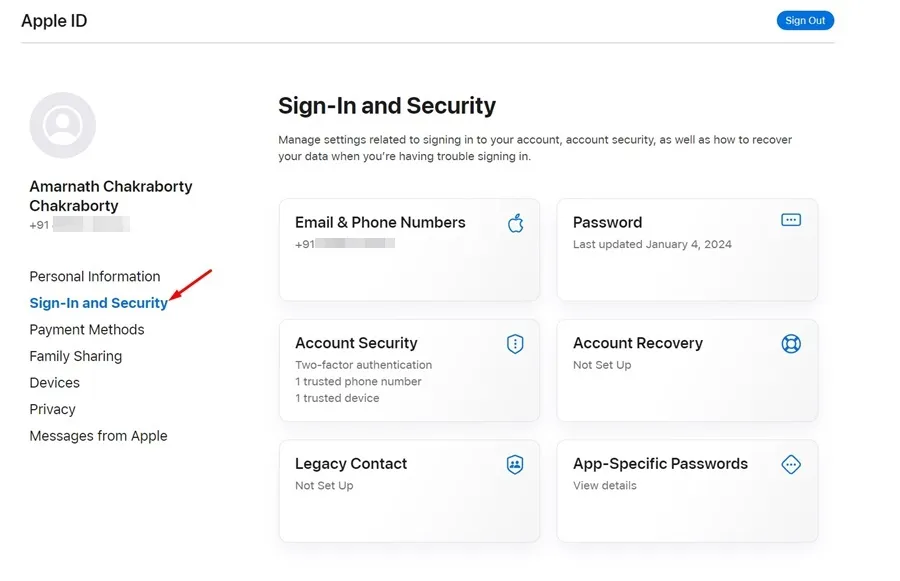
4. No lado direito, selecione Senha.
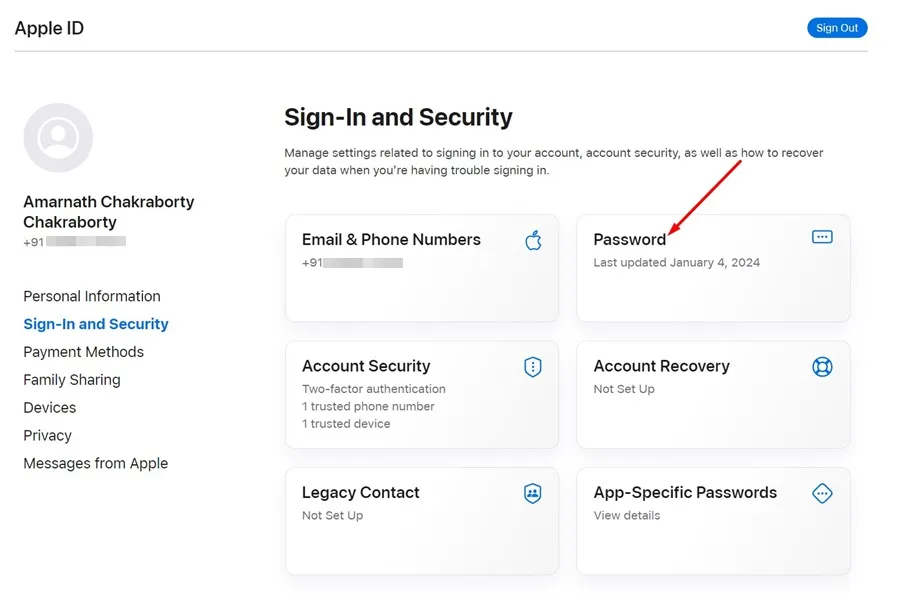
5. Agora digite sua senha atual, digite uma nova senha e confirme a nova senha.
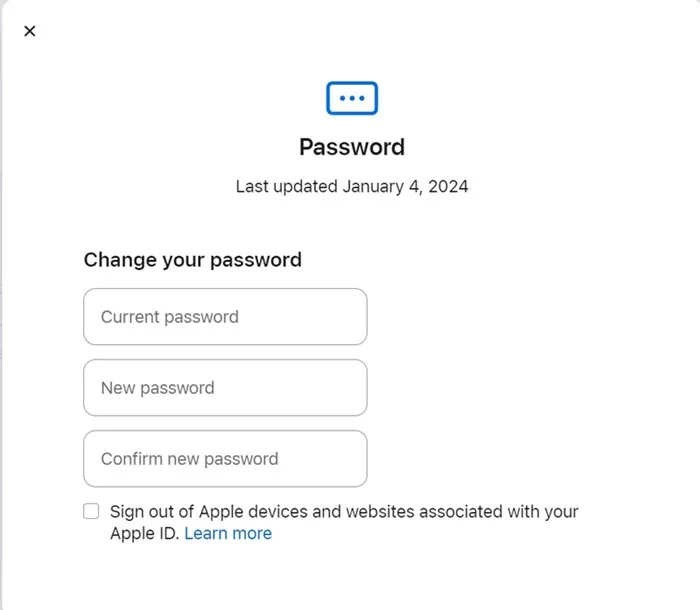
6. Quando terminar, clique em Alterar senha.
É isso! Esta é apenas outra maneira de alterar a senha do seu ID Apple em um desktop.
Como alterar a senha do ID Apple no seu Mac
Você também pode alterar a senha do seu ID Apple no Mac em etapas fáceis. Veja como alterar a senha do seu ID Apple no seu Mac.
- Ligue o seu MacBook. Em seguida, escolha Menu Apple > Configurações de sistema.
- Em seguida, clique no seu ID Apple e selecione Sign-in & Segurança.
- Na seção Senha, clique em Alterar senha.
É isso! Agora, você será solicitado a inserir a senha usada para desbloquear o Mac. Siga as instruções na tela para alterar a senha do seu ID Apple.
Portanto, este guia é sobre como alterar a senha do seu ID Apple no iPhone, Mac e na web. Informe-nos se precisar de mais ajuda para alterar a senha do seu ID Apple. Além disso, se você achar este guia útil, não se esqueça de compartilhá-lo com seus amigos.




Deixe um comentário